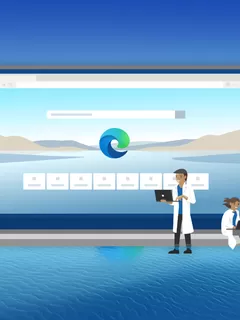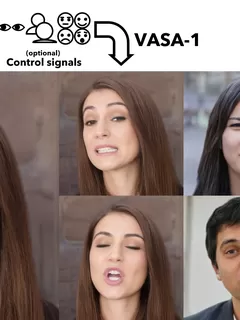Ketika kita menghapus sebuah file di Windows, pasti file tersebut akan dikirim terlebih dahulu ke Recycle Bin. Pasalnya Recycle Bin sendiri hadir agar pengguna dapat memulihkan kembali file yang telah mereka hapus jika file tersebut tak sengaja terhapus.
Namun dalam jangka waktu tertentu, pengguna Windows tentunya harus menghapus seluruh file yang ada di Recycle Bin agar file-file yang sudah tak diperlukan tersebut agar tidak memenuhi memori. Namun tentu kalian pasti sering merasa malas atau lupa untuk mengosongkan Recycle Bin secara rutin.
Nah, buat kalian yang belum tahu, Windows sendiri memiliki sebuah fitur khusus yang memungkinkan pengguna untuk mengosongkan Recycle Bin dalam jangka waktu tertentu secara otomatis. Berikut ini adalah cara untuk mengaktifkan fitur tersebut:
1. Pergi ke Settings > System > Storage

2. Di menu Storage, Aktifkan fitur Storage Sense
3. Tekan Configure Storage Sense of run it now

4. Di menu Temporary Files, cari opsi bertuliskan Delete files in my recycle bin if they have been there for over
5. Di drop-down menu, kamu bisa memilih opsi seperti Never, 1 day, 14 days, 30 days, atau 60 days
Contohnya saja kalian memilih opsi Never, maka nantinya file-file yang ada di Recycle Bin tidak akan terhapus secara otomatis, namun jika kalian memilih opsi seperti 1 day, maka file di Recycle Bin akan dihapus secara otomatis setiap harinya.
Cukup mudah bukan? Tentunya dengan fitur ini pengguna Windows tidak perlu khawatir lagi untuk mengosongkan Recycle Bin mereka secara rutin agar file-file yang ada di dalam Recycle Bin tak memenuhi memori pengguna. Semoga bermanfaat ya guys!